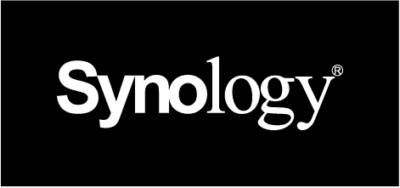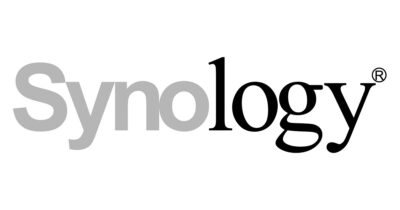Synology NASでのRAID変更方法!
RAID変更を行う際には様々なエラーが起こる可能性がございます。以下の準備を行い、万全を期した状態にてRAID変更を行いましょう!

変更前の前準備

DSMの「ストレージマネージャー」で以下を確認
- HDDのS.M.A.R.T.結果 → 警告や不良セクタがないか
- ストレージプールの健全性 → 異常がないか
不良ディスクが含まれるとRAID変更中にエラーが発生しやすいです。

RAID変換には数時間~数十時間かかる場合があります。
途中で電源の不安定によってデータの損失につながる可能性も!?

RAID変更手順
・Webブラウザで NAS の IP または QuickConnect から DSM にログインします。
・管理者権限を持つアカウントで操作してください。
・DSMのメインメニューから 「ストレージマネージャー」 をクリック。
・左メニューで 「ストレージプール」 を選択。
・RAID変更を行いたい ストレージプール をクリック。
・詳細情報が表示されるので、**状態が「正常」**であることを確認。
・画面上部の 「…(アクション)」ボタン→ 「RAIDタイプを変更」をクリック。
※例:RAID 1 → RAID 5 への変更 / 変更可能な RAID タイプが表示されます。
・RAID拡張には 空きベイのHDD/SSD が必要です。
・追加したいドライブを選び、[次へ] をクリック。
・SHR や RAID 1 → RAID 5 のように 冗長性を強化する変更はデータを保持しつつ変更可能。
・RAID 5 → RAID 0 のように冗長性を失う変更は、データ消去が必要。
・内容を確認し、チェックを入れて進める。
・[適用] をクリックすると RAID 変更処理が開始。
・進行状況は「バックグラウンドタスク」から確認可能。
・この間も NAS を使用できますが、処理が終わるまで パフォーマンスは低下します。
・RAID変更が完了すると、ストレージプールの RAID タイプが新しいものに更新されます。
・必要に応じて ボリュームを拡張 してください。
商品の選び方・カスタマイズを承っております! 【コンピューターのおっと】
その他、気になる商品がございましたら以下の赤いボタンからお問い合わせください。
受付時間:9:00~17:30
定休日:土曜・日曜・祝日